經(jīng)常使用office的朋友們不難發(fā)現(xiàn)office不僅可以繪圖,還有提供繪制組織結(jié)構(gòu)足的工具,大家想知道word怎么制作組織結(jié)構(gòu)圖嗎?想了解的朋友可以和小編一起去了解下。
如圖1所示,點(diǎn)擊組織結(jié)構(gòu)圖,就可使用“繪圖”工具欄上的圖示工具創(chuàng)建組織結(jié)構(gòu)圖以說(shuō)明層次關(guān)系。

圖1
那如何使用這一繪圖工具讓組織結(jié)構(gòu)圖繪制的非常有特點(diǎn)而且美觀呢?下面,就跟筆者一起開始繪制吧。
1、首先,當(dāng)然是點(diǎn)擊“組織結(jié)構(gòu)圖”。除了上面介紹的辦法之外,您還可以點(diǎn)擊如圖2所示的按鈕。
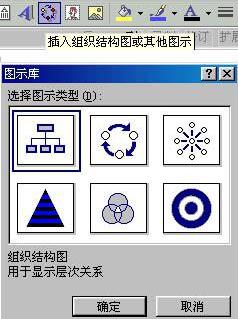
圖2
2、當(dāng)點(diǎn)擊確定后,就會(huì)在頁(yè)面上看到一個(gè)組織結(jié)構(gòu)圖,在組織結(jié)構(gòu)圖的周圍將出現(xiàn)繪圖空間,其周邊是非打印邊界和尺寸控點(diǎn)。您可通過(guò)使用尺寸調(diào)整命令擴(kuò)大繪圖區(qū)域以擁有更大的工作空間,或者也可通過(guò)使邊界更適合圖示來(lái)消除多余的空間。
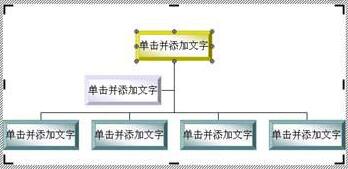
圖3
3、接下來(lái)執(zhí)行下列一項(xiàng)或多項(xiàng)操作:
(1) 若要向一個(gè)形狀中添加文字,請(qǐng)用鼠標(biāo)右鍵單擊該形狀,單擊“編輯文字”并鍵入文字, 如圖所示。要注意,您無(wú)法向組織結(jié)構(gòu)圖中的線段或連接符添加文字。
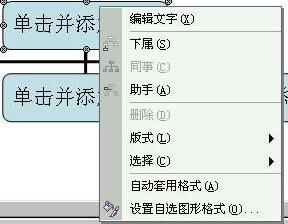
圖4
(2) 若要添加形狀,請(qǐng)選擇要在其下方或旁邊添加新形狀的形狀,單擊“組織結(jié)構(gòu)圖”工具欄上“插入形狀”按鈕上的箭頭,再單擊下列一個(gè)或多個(gè)選項(xiàng),如圖5所示。
“同事”— 將形狀放置在所選形狀的旁邊并連接到同一個(gè)上級(jí)形狀上。
“下屬”— 將新的形狀放置在下一層并將其連接到所選形狀上。
“助手”— 使用肘形連接符將新的形狀放置在所選形狀之下。
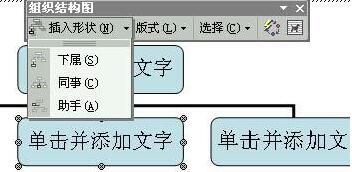
圖5
(3) 下圖即為已經(jīng)繪制好的默認(rèn)格式的組織結(jié)構(gòu)圖,是不是很方便?不過(guò)好象有些簡(jiǎn)陋,能不能美化一下呢?當(dāng)然可以啊。接著往下看吧。
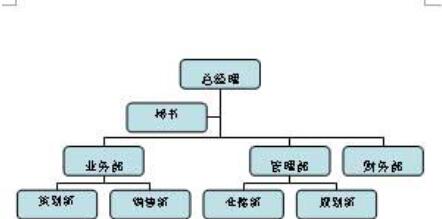
圖6
4、首先先更改組織圖的樣式。點(diǎn)擊組織結(jié)構(gòu)圖工具條的自動(dòng)套用格式。

圖7
5、看到組織圖樣式庫(kù)了吧,在其中選一個(gè)您喜歡的樣式,點(diǎn)擊應(yīng)用,
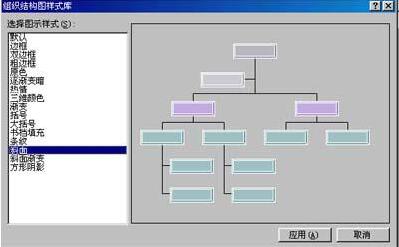
圖8
看剛才的組織圖就變漂亮了。變成下圖所示的那個(gè)樣子,您喜歡嗎?
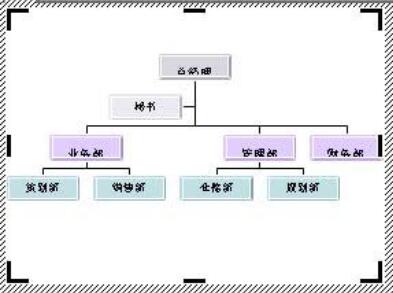
圖9
6、嗯,可能您還是不大滿意,您是不是覺(jué)得這個(gè)組織圖的懸掛方式太呆板了?來(lái),選擇需要改變懸掛方式的形狀,點(diǎn)擊鼠標(biāo)右鍵,點(diǎn)擊版式。好了,修改成你喜歡的樣式吧。
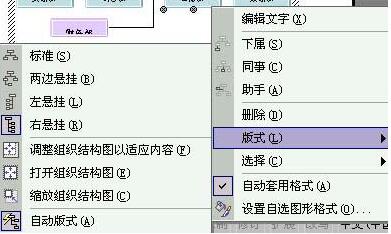
圖10
瞧,我把它改成兩邊懸掛的了,就像這樣。
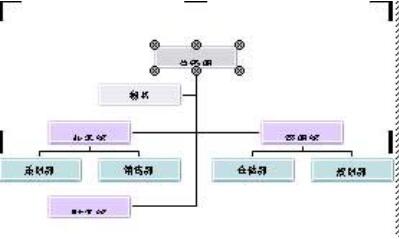
圖11
那還有沒(méi)有可以修改的地方呢?有,當(dāng)然有。比如,形狀的填充顏色,文字的字體等等都是可以修改的。接下來(lái),我們來(lái)逐條介紹吧。
·更改文字顏色
首先選取要更改的文字,比如要將文字“秘書”的顏色改成紅的。在“繪圖”工具欄上,單擊“字體顏色”旁的箭頭。 選擇紅色,就可以了。如果要將文字顏色更改回其默認(rèn)值,請(qǐng)單擊“自動(dòng)”。 若要更改為另一種顏色,請(qǐng)單擊“自動(dòng)”下的一種顏色。
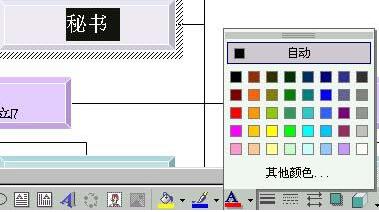
圖12
·更改形狀的填充顏色
選擇您要更改的形狀。 在“繪圖”工具欄上,單擊“填充顏色” 旁的箭頭。 比如仍然要修改“秘書”這一形狀,將其填充的顏色改成藍(lán)色。要注意將自動(dòng)套用各式的功能取消。

圖13
對(duì)了,注意到填充顏色的功能中有個(gè)填充效果了嗎?點(diǎn)擊這一功能,可以更改顏色的紋理、圖案的填充。比如,將秘書這一形狀的填充效果改為斜紋布的紋理。

圖14
好了,最后看一看我們的組織結(jié)構(gòu)圖,效果不錯(cuò)吧。
以上內(nèi)容便是word制作組織結(jié)構(gòu)圖教程了,步驟說(shuō)的很清楚大家可以學(xué)習(xí)學(xué)習(xí),相信學(xué)過(guò)之后你就可以獨(dú)立制作了,大家可以關(guān)注office學(xué)習(xí)網(wǎng),里面有更多精彩教程帶給大家。






